Detaillierte Erklärung zur Installation von mysql5.7.16 aus dem Quellcode in der Centos7-Umgebung
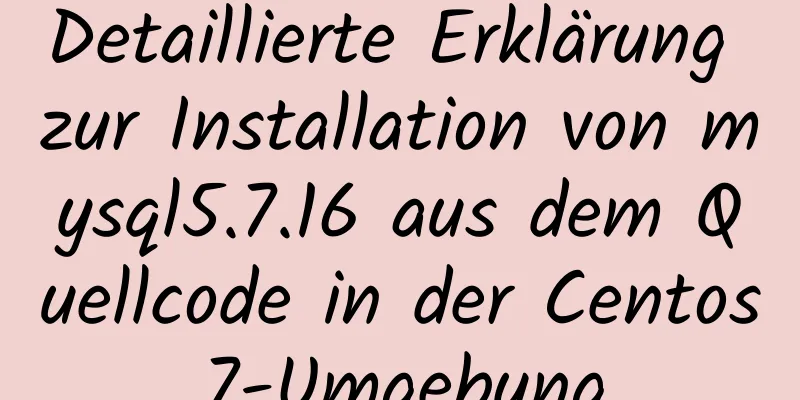
|
Dieser Artikel beschreibt, wie mysql5.7.16 aus dem Quellcode in einer CentOS7-Umgebung installiert wird. Teilen Sie uns die Einzelheiten zu Ihrer Information mit: 1. Laden Sie das Quellpaket herunter Laden Sie das MySQL-Quellpaket herunter http://mirrors.sohu.com/mysql/MySQL-5.7/mysql-5.7.16.tar.gz 2. Installationsvereinbarung: Benutzername: mysql 3. Installationsvorbereitung 1. Benutzer hinzufügen > useradd -s /sbin/nologin mysql 2. Erstellen Sie ein Verzeichnis > mkdir /data/mysql 3. Ändern Sie den Verzeichnisbesitzer und den Besitzer > chown -R mysql:mysql /data/mysql 4. Installieren Sie die zur Bearbeitung erforderlichen Dateien > yum installiere gcc gcc-c++ cmake bison-devel ncurses-devel libaio libaio-devel (*Für die Installation von MySQL 5.7.5 und höheren Versionen ist Boost erforderlich) > yum installiere Boost Boost-Entwicklung 5. Entpacken Sie das Quellpaket > tar -xf mysql-5.7.16.tar.gz 4. Kompilieren und installieren > cd /data/mysql-5.7.16 >cmake \ -DMYSQL_USER=mysql \ -DCMAKE_INSTALL_PREFIX=/Daten/mysql \ -DMYSQL_DATADIR=/Daten/mysql/Daten \ -DSYSCONFDIR=/Daten/mysql \ -DWITH_MYISAM_STORAGE_ENGINE=1 \ -DWITH_INNOBASE_STORAGE_ENGINE=1 \ -DWITH_MEMORY_STORAGE_ENGINE=1 \ -DINSTALL_PLUGINDIR=/Daten/MySQL/Plugin \ -DWITH_READLINE=1 \ -DMYSQL_UNIX_ADDR=/data/mysql/mysql.sock \ -DMYSQL_TCP_PORT=3306 \ -DENABLED_LOCAL_INFILE=1 \ -DWITH_PARTITION_STORAGE_ENGINE=1 \ -DEXTRA_CHARSETS=alle \ -DDEFAULT_CHARSET=utf8 \ -DDEFAULT_COLLATION=utf8_general_ci \ -DDOWNLOAD_BOOST=1 \ -DWITH_BOOST=/usr/lokal/boost (*Hinweis: Wenn ein Fehler auftritt, löschen Sie CMakeCache.txt und führen Sie die Konfiguration erneut aus.) Die Erklärung der obigen Parameter lautet wie folgt: #mysql-Benutzername -DMYSQL_USER=mysql #Installationspfad -DCMAKE_INSTALL_PREFIX=/data/mysql #Speicherort der Datendatei -DMYSQL_DATADIR=/data/mysql/data #my.cnf Pfad -DSYSCONFDIR=/data/mysql #MyIASM-Engine unterstützen – DWITH_MYISAM_STORAGE_ENGINE=1 #InnoDB-Engine unterstützen – DWITH_INNOBASE_STORAGE_ENGINE=1 #Speicher-Engine unterstützen – DWITH_MEMORY_STORAGE_ENGINE=1 #Plugin-Datei und Konfigurationspfad-DINSTALL_PLUGINDIR=/data/mysql/plugin #Tastenkombinationsfunktion (habe ich nicht verwendet) -DWITH_READLINE=1 #Verbinden Sie sich mit dem Datenbank-Socket-Pfad -DMYSQL_UNIX_ADDR=/data/mysql/mysql.sock #Port - DMYSQL_TCP_PORT=3306 #Datenimport von lokal zulassen - DENABLED_LOCAL_INFILE=1 #Unterstützung für Datenbankpartitionierung installieren - DWITH_PARTITION_STORAGE_ENGINE=1 #Alle Zeichensätze installieren -DEXTRA_CHARSETS=all #Standardzeichen - DDEFAULT_CHARSET=utf8 #Zeichen prüfen -DDEFAULT_COLLATION=utf8_general_ci # lädt Boost automatisch herunter -DDOWNLOAD_BOOST=1 #Geben Sie das Boost-Verzeichnis an -DWITH_BOOST=/usr/local/boost Kompilieren und installieren > machen && machen installieren Kopieren Sie die Konfigurationsdatei > cp /data/mysql/support-files/my-default.cnf /data/mysql/my.cnf Initialisieren der Datenbank > /data/mysql/bin/mysqld \ --defaults-file=/data/mysql/my.cnf \ --initialisieren \ --Benutzer=mysql \ --basedir=/data/mysql \ --datadir=/Daten/mysql/Daten \ Wenn die folgende Meldung erscheint:
Bitte stellen Sie sicher, dass Wenn die folgende Meldung erscheint:
Stellen Sie sicher, dass Ihr Datadir-Verzeichnis leer ist, und löschen Sie alle Dateien, falls vorhanden. Die MySQL-Version 5.7 generiert bei der Installation mit --initialize ein zufälliges Root-Passwort. Speichern Sie es daher unbedingt. Wenn Sie ein leeres Passwort generieren möchten, verwenden Sie die Option Ändern Sie den Besitzer des MySQL-Verzeichnisses > chown -R mysql:mysql /data/mysql 5. Konfigurieren Sie die MySQL-Konfigurationsdatei my.cnf Da wir beim Kompilieren und Installieren das Konfigurationsdateiverzeichnis von MySQL auf /data/mysql festgelegt haben, löschen Sie /etc/my.cnf . Um nicht betroffen zu sein. > rm -rf /etc/my.cnf > vi /data/mysql/my.cnf Die Konfiguration ist wie folgt: [Kunde] Standardzeichensatz = utf8 Port = 3306 Socket = /data/mysql/mysql.sock [mysql] Standardzeichensatz = utf8 [mysqld] Namensauflösung überspringen basedir = /data/mysql Datenverzeichnis = /Daten/MySQL/Daten Port = 3306 server_id = 10 Socket = /data/mysql/mysql.sock Zeichensatzserver = utf8 max_Verbindungen = 200 Standard-Speicher-Engine = INNODB log-bin=mysql-bin Start für MySQL hinzufügen > cp /data/mysql/support-files/mysql.server /etc/init.d/mysqld > chmod 755 /etc/init.d/mysqld > chkconfig --add mysqld Starten Sie den MySQL-Dienst > Dienst mysqld starten Umgebungsvariablen für MySQL hinzufügen > echo "export PATH=/data/mysql/bin/:$PATH" >> /etc/profile > Quelle /etc/Profil Melden Sie sich mit dem oben gespeicherten Passwort bei mysql an, um das Root-Passwort zu ändern
>mysql -uroot -p
> Passwort festlegen=Passwort('123456');
> Benutzer „root“@„localhost“ ändern, Passwort läuft nie ab;
> Berechtigungen leeren;
Leser, die an weiteren MySQL-bezogenen Inhalten interessiert sind, können sich die folgenden Themen auf dieser Site ansehen: „MySQL-Abfragekenntnisse“, „Zusammenfassung der allgemeinen MySQL-Funktionen“, „MySQL-Protokolloperationskenntnisse“, „Zusammenfassung der MySQL-Transaktionsoperationskenntnisse“, „MySQL-gespeicherte Prozedurkenntnisse“ und „Zusammenfassung der MySQL-Datenbanksperrenkenntnisse“. Ich hoffe, dass dieser Artikel für jedermann beim Entwurf einer MySQL-Datenbank hilfreich ist. Das könnte Sie auch interessieren:
|
<<: JavaScript – Verwenden von Slots in Vue: Slot
>>: Ein Artikel zum Verständnis der Verwendung von Proxys in JavaScript
Artikel empfehlen
So aktivieren Sie das langsame Abfrageprotokoll in MySQL
1.1 Einleitung Durch Aktivieren des Slow Query Lo...
Detaillierter Prozess der Installation von Jenkins-2.249.3-1.1 mit Docker
Inhaltsverzeichnis 1. Docker installieren 2. Zieh...
Ein Beispiel für die Verwendung von nginx zum Konfigurieren mehrerer Laravel-Projekte mit einem Domänennamen
Hintergrund Da die Anzahl der Unterprojekte des U...
Vue implementiert nahtloses Scrollen von Listen
In diesem Artikelbeispiel wird der spezifische Co...
Detaillierte Erläuterung zum Abrufen, Zuweisen und Registrieren von Radiowerten in HTML
1. Radiogruppierung Solange der Name gleich ist, h...
Detaillierte Erläuterung der Prinzippraxis des Bootstrap-Frameworks für CSS3-Medienabfragen mit responsivem Layout (empfohlen)
Detaillierte Beschreibung der Verwendung des Medi...
Detaillierte Analyse von HTML-Tabellen-Tags und damit verbundenen Zeilenumbruchproblemen
Was ist eine Tabelle? Eine Tabelle ist eine HTML-...
So fügen Sie einem Benutzer in einer Linux-Umgebung Sudo-Berechtigungen hinzu
sudo-Konfigurationsdatei Die Standardkonfiguratio...
Beispiel für einen WeChat-Applet-Rechner
Beispiel für einen WeChat-Applet-Rechner. Zu Ihre...
jQuery implementiert den Fall der Schriftgrößenanpassung
In diesem Artikel wird der spezifische Code von j...
So verwenden Sie nginx, um eine angegebene Schnittstelle (URL) zu blockieren
1. Einleitung Manchmal müssen Sie eine Servicesch...
Beispielanalyse von gespeicherten MySQL-Prozeduren, die Fehlerbedingungen in gespeicherten Prozeduren auslösen (SIGNAL- und RESIGNAL-Anweisungen)
Dieser Artikel veranschaulicht anhand von Beispie...
Details zur MySQL-Sortierfunktion
Inhaltsverzeichnis 1. Problemszenario 2. Ursachen...
Detaillierte Erläuterung der Anwendung der vier Zustände der Hyperverbindung
Obwohl Sie denken, dass es sich möglicherweise um...
So gestalten Sie Ihre JavaScript-Funktionen eleganter
Inhaltsverzeichnis Objektparameter durch Destrukt...









